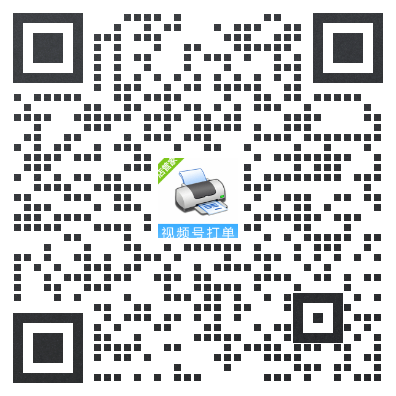- 其它相关文档
- 手机小程序如何打单发货
- 菜鸟云打印添加教程
- 拼多多4G云打印使用教程
菜鸟云打印添加教程
4G 云打印机
特点
店管家目前已对接的电子面单均可以使用 4G 云打印机。

订购
推荐使用打印猿 4G 系列打印机,更多详情,请咨询打印猿店铺客服,前往订购,如您使用小程序无法直接打开链接,可以保存下方二维码,使用淘宝 app 扫描识别。
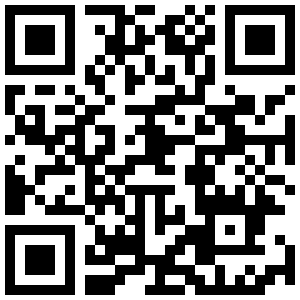
使用教程
4G 云打印机支持手机、电脑,以下教程以打印猿 DLK-200G 为例。
一、电脑使用
1、打印机配置
点击下方链接,下载并安装云打印机软件。
https://cdn-cloudprint.cainiao.com/waybill-print/client/CloudPrinterSetup.exe
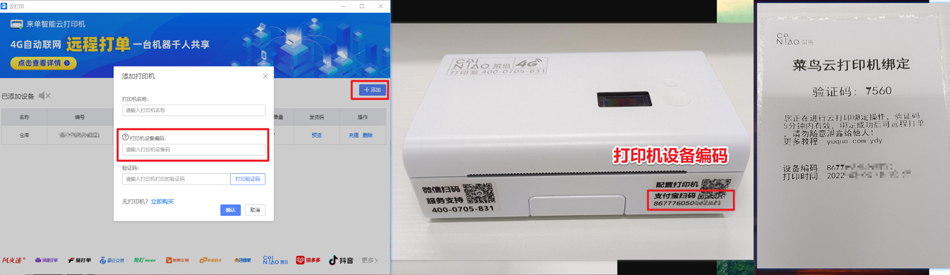
1.1 启动 4G 云打印机,并放入热敏纸。
1.2 启动已安装的云打印机软件,点击“添加”按钮,在 4G 云打印机机身上找到打印机设备编码,填入云打印软件输入框,“点击打印验证码”按钮,将打印机打印出的验证码填入云打印软件,完成打印机配置。
2、打印快递单
4G 云打印机电脑端支持电子面单:菜鸟、拼多多、抖店、京东无界、快手,电脑端打印快递单,需确保同时启动云打印软件和对应电子面单的打印组件,打印过程和操作其它打印机一样。
二、手机小程序使用
1、小程序配置
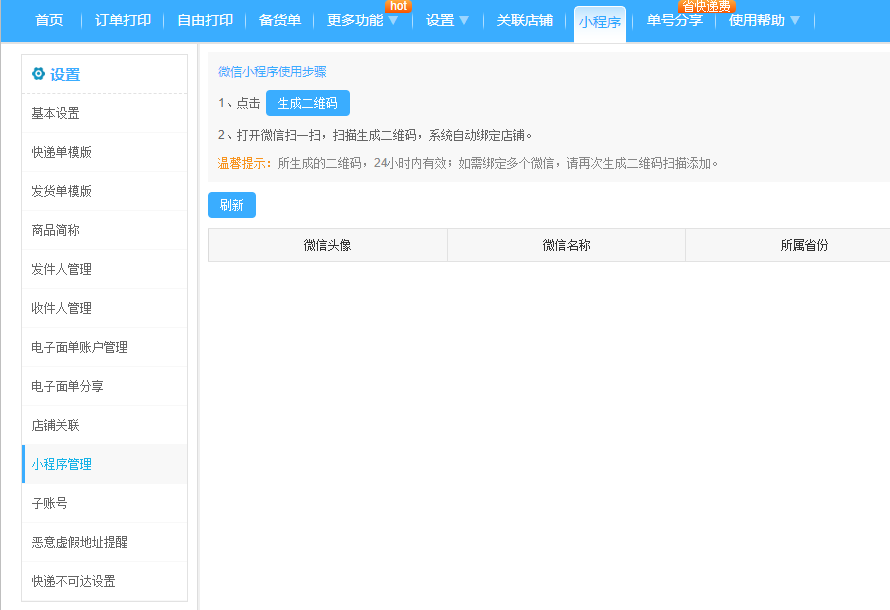
请在电脑端店管家打单系统内:设置>小程序管理,完成小程序绑定,方可使用小程序进行订单管理。
2、打印机绑定
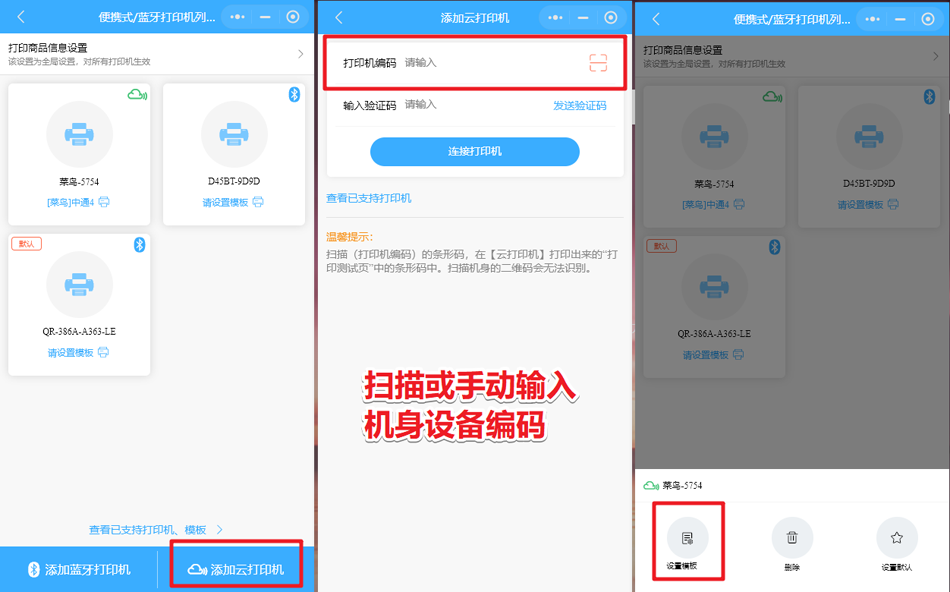
2.1 在小程序内:我的>打印机、快递模板设置页面,找到添加云打印机入口,在添加页面中可使用扫描二维码、或手动输入的方式添加打印机设备编码,“点击发送验证码”按钮,将打印机打印出的验证码填入小程序,完成打印机配置。
2.2 已添加的打印机会出现在打印机列表内,可通过打印机卡片右上角的“云”、“蓝牙”图标进行区分。
2.3 点击已添加的打印机卡片,在弹出的菜单中选择“设置模板”,只有设置模板后的打印机才能进行打单操作。注:2022-08-31 后,蓝牙打印机将不再支持设置菜鸟电子面单模板。
3、打印快递单
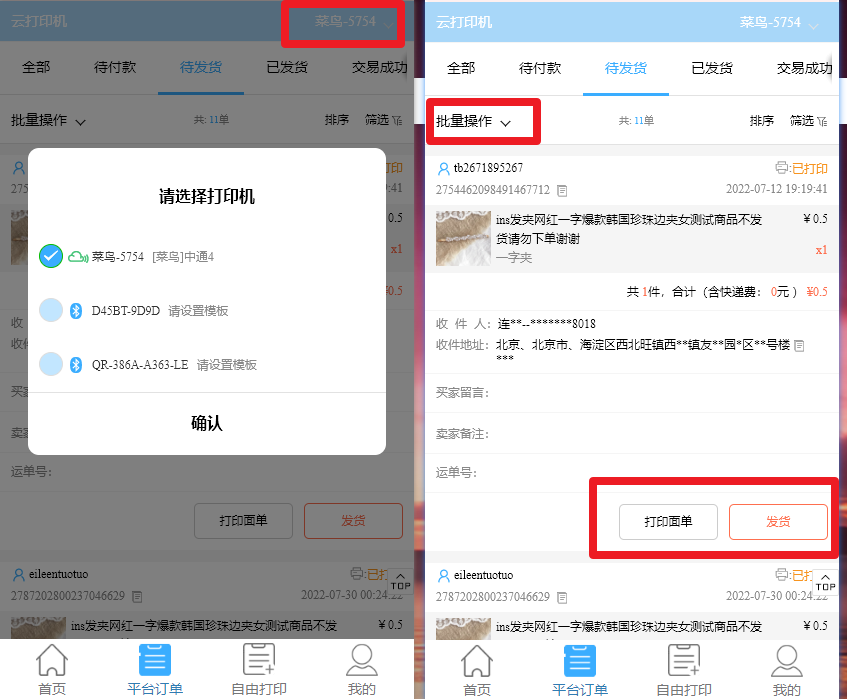
在平台订单、自由订单页面上方,选择您需要使用的打印机,可以单个订单打印、或者批量操作选择多个订单打印。